Prije nego što krenete na sljedeću produženu pauzu ili godišnji odmor, učinite uslugu kolegama, suradnicima i kontaktima i postavite automatizirani odgovor izvan vašeg ureda za vašu e-poštu. Ne samo da je to s poštovanjem učiniti da se ne pitaju zašto niste odgovorili na taj hitni e-mail, već također može daleko doprinijeti uklanjanju neke od neizbježnih tjeskobe i pritiska koje biste mogli osjećati dok ste izvan ureda.
Nećete se morati osjećati kao da ste loš zaposlenik kad danima ignorirate svoju e-poštu i zaista možete uživati u slobodnom vremenu. Pokazat ćemo vam kako je jednostavno postaviti odgovor izvan ureda na Gmailu kako biste se mogli vratiti na posao samopomoći.
Kako se postavljaju odgovori iz ureda u Gmailu na internetu
- Otvori svoj Gmail račun u web pregledniku.
-
Klikni na izbornik s tri točke u gornjem desnom dijelu pristigle pošte.
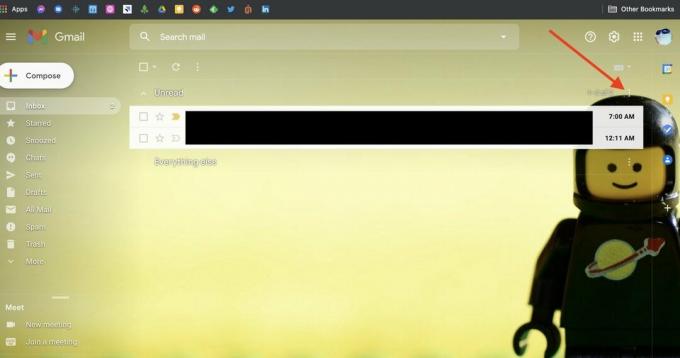 Izvor: Android Central
Izvor: Android Central -
Kliknite na Upravljanje postavkama ulazne pošte u skočnom okviru.
 Izvor: Android Central
Izvor: Android Central -
Klikni na Općenito kartici u postavkama ulazne pošte.
 Izvor: Android Central
Izvor: Android Central -
Pomaknite se na dno stranice dok ne dođete do Odziv na odmor postavke.
 Izvor: Android Central
Izvor: Android Central - Uključivanje Odziv na odmor je uključen Radio gumb.
- Unesite u Prvi dan i Zadnji dan vašeg odmora.
- Unesite redak predmeta e-mail odgovora u Predmetni okvir.
- Sastavite i formatirajte svoj poruka.
-
Dodirnite Spremi promjene kad završite.
 Izvor: Android Central
Izvor: Android Central
Prema obavijesti s lijeve strane, imajte na umu da će vam određeni kontakt ili kontakt i dalje slati poruke, primat će samo automatske odgovore s prekidima. Na ovaj način se sprečava da vaš račun "spamuje" drugima kada su izvan ureda.
Kako se postavljaju odgovori iz ureda u Gmailu na mobitelu
- Otvori Aplikacija Gmail na vašem mobilnom uređaju.
- Dodirnite izbornik s tri retka u gornjem lijevom dijelu zaslona.
- Pomaknite se prema dolje i dodirnite Postavke.
-
Dodirnite račun za koji želite postaviti odgovor izvan ureda.
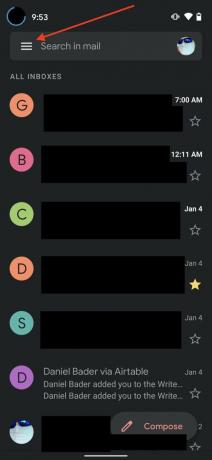

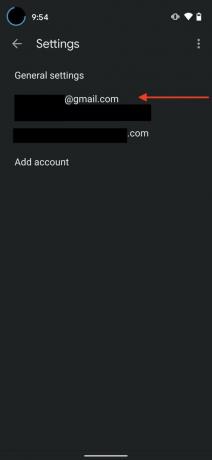 Izvor: Android Central
Izvor: Android Central - Pomaknite se prema dolje i dodirnite Odziv na odmor.
- Dodirnite Klizač za odgovor na odmor da ga uključite.
- Unesite u Prvi dan i Zadnji dan vašeg odmora.
- Unesite temu odgovora e-pošte u Predmetni okvir.
- Sastavi svoj poruka.
-
Dodirnite Gotovo.
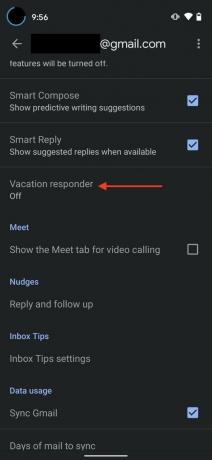

 Izvor: Android Central
Izvor: Android Central
Imajte na umu da ako ih imate više Gmail račune, na primjer za posao i posao, morat ćete ponoviti ovaj postupak za svaki račun. Također, koristite li Gmail na slušalici s plamenikom od 100 USD ili na najbolji Android telefon ikad će svi koraci izgledati isto.
